Wacom MobileStudio Pro Unboxing
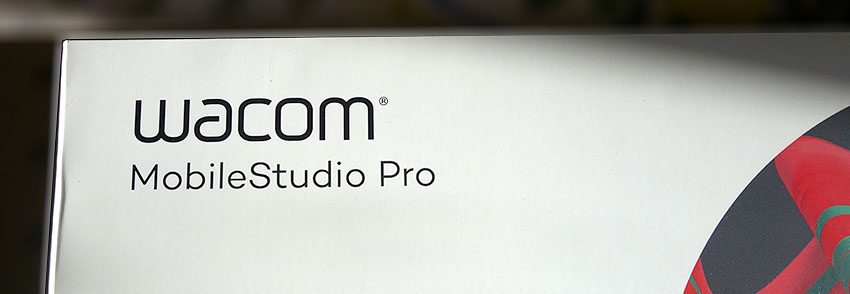
Allez hop, faisons connaissance avec la nouvelle Wacom MobileStudio Pro de 13 pouces. Il s’agit du nouveau modèle de tablette graphique nomade (plus exactement mobile), qui associe un ordinateur (système Windows 10) à un écran, qui est multitouch et qui a la technonologie du Pro Pen 2 avec 8192 niveaux de pression. Ce modèle succède aux Cintiq Companion 1 et 2. Il peut faire office d’ordinateur pour écran et autres tablettes comme un Cintiq HD. Pour rappel, il existe 4 versions de la taille de 13 pouces et 2 de 16 pouces. Chaque version propose plus de Giga de storage, plus de ram, un processeur plus puissant, etc.. Et donc cela, forcément, détermine le prix, qui va de 2000 à 2700€ (prix Wacom) pour les modèles 13 pouces. Comme précisé dans le nom : il s’agit d’un produit Wacom et vous avez entre les mains un vrai studio mobile pour travailler. Les modèles haut de gamme propose des Camera 3D (Intel RealSense) en plus.
Cela tombe bien, il s’agit du modèle… Haut de gamme : Process I7 6emeG, 512G, 16G de ram DDR3, Intel Iris Graphic 550, caméra 3D Intel® RealSenseTM, color Gamut 96% Adobe RGB, WQHD (2 560 x 1 440), Touch Ring et 6 ExpressKeys, 3 connections USB-C, un slot SDXC, une prise Jack, une prise Kensington,… Pour rappel, ce sont les modèles 16 pouces qui ont une carte Nvidia (pour les puristes 3D).
On a déjà abordé toutes les caractéristiques des nouvelles Wacom MobileStudio Pro en fin d’année dernière (on a plusieurs liens dont celui-ci). Pour ceux qui veulent d’autres infos, allez sur le site Wacom.
Premier post pour découvrir tranquillement la Wacom MobileSudio Pro. Au lieu de sortir en boîte, on la sort de sa boîte (hé hé hé).
Nouveau packaging plus fin, plus allongé, plus sobre. Blanc. Cela tranche avec le noir habituel. On ne s’attarde pas sur le choix du visuel graphique. C’est élégant, ça fait « plus design ».
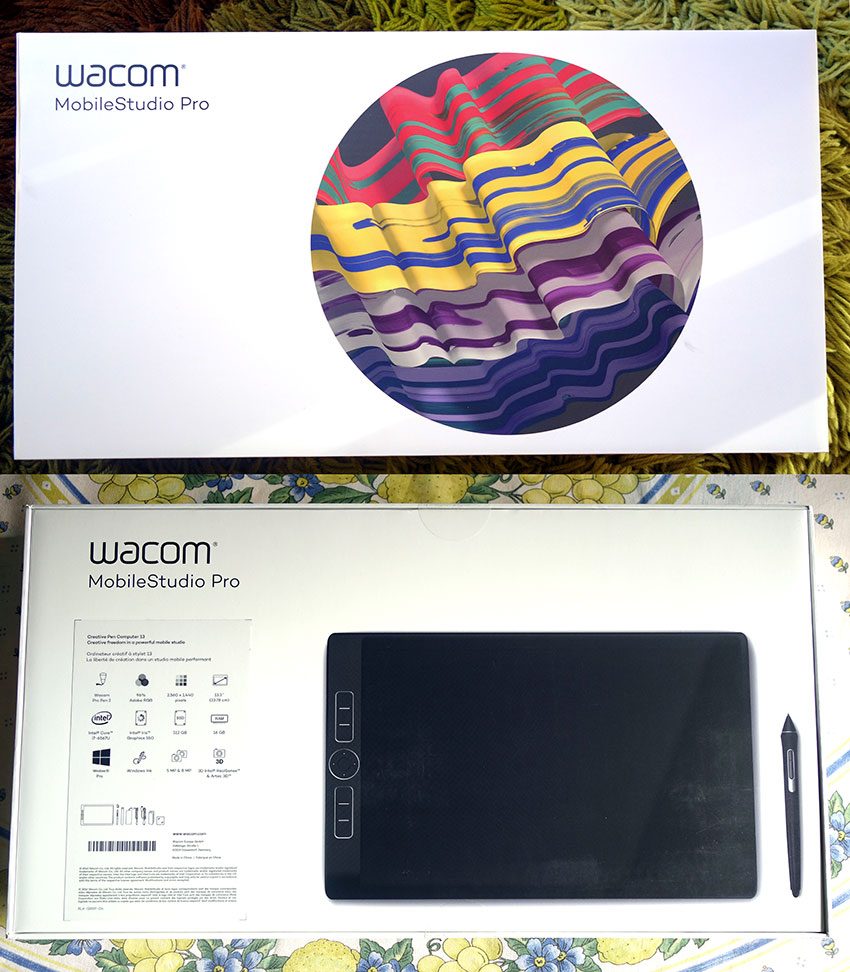
Appelé Creative Pen Computer, le modèle est DTH-W1320H-EU chez nous. C’est assz épuré sur les tranches. On note la version noire du logo Wacom. On l’aime celui-là. C’est notre préféré.

À l’intérieur, c’est sobre et élégant. Tout est sous plastic. Et tout est noir. La tablette est là, le Pro Pen 2 aussi. Sur le côté, une zone de rangement. Comme tous les produits Wacom, on voit tout de suite qu’on est dans du haut de gamme. Rien qu’en voyant la finition et la manière dont les parties reflètent la lumière (même sous plastic ;)), on a affaire à un produit de grande qualité. Dès qu’on retire la tablette, dessous, on a le nouvel écrin du Pro Pen 2, un support pour le stylet, un emballage pour anneaux et la batterie de rechargement (boitier et câble USB-C).

On ouvre tout. 4 couleurs. Par défaut, le Pro Pen 2 porte, par défaut, un anneau couleur Or. Dans la zone à droite, 2 types de prise (EU et US), un tissu pour l’écran, un mode d’emploi + garantie.

Le tout déballé. Bien sûr, on a le strict minium. Les anciens modèles Cintiq Companion proposaient, en plus, le socle à 3 niveaux, la sacoche, le câble Cintiq Connect ( 2-en-1 ou ou 3-en-1 selon les versions) pour brancher à un ordi et se servir du device comme périphérique. Là, il faudra tout acheter. Le câble Cintiq Connect a été remplacé par le Wacom Link. Un nouveau socle avec un nouveau système d’attache est donc à se procurer.

Le mode d’emploi tout simple. Que des graphiques. C’est simple. Vous branchez votre Wacom MobileStudio Pro tout de suite et vous chargez à 100%.
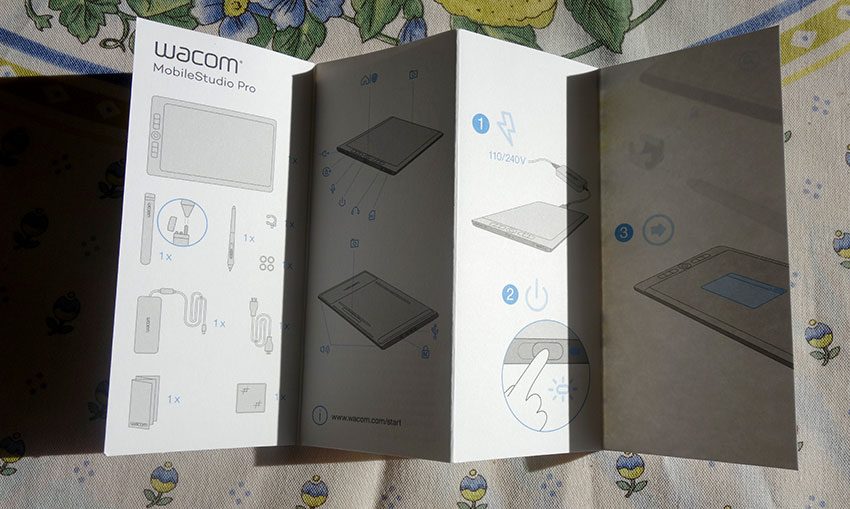
Focus sur le la batterie de rechargement du Wacom MobileStudio Pro avec son câble USB-C. C’est plus allongé mais moins gros que les modèles Cintiq Companion 2. Découverte de l’USB-C… Waouaaaa, c’est quooooi?????

Voilà. Pas compliqué.

On passe à la tablette. Côté design. Personnellement, je ne suis pas trop fan de tous ces encadrements argentés, même si cela fait intérieur de voiture haut de gamme allemande. On l’écrit franchement. comme d’habitude, le produit est classe. Vous l’avez entre les mains, vous comprenez que vous avez un produit d’une autre dimension. Rien que la finition, l’assemblage, le choix des « noirs », c’est du très haut de gamme (ça doit déjà faire 4 fois que j’écris haut de gamme). Selon la texture, vos traces de doigts apparaissent tout de suite (à l’arrière surtout), sauf sur l’écran. Tant mieux. C’est plus léger par rapport aux précédents modèles Cintiq Companion 2. Ce qui surprend, c’est que derrière, ce n’est pas plat, vous avec des soulèvements sur les côté (c’est l’emplacement des enceintes). Donc quand vous tenez avec les 2 mains l’appareil, ce n’est pas une surface lisse derrière. On s’y habitue, mais cela surprend la première fois. On verra cela dans un autre billet, mais la Wacom MobileStudio Pro a perdu poids (300 grammes de moins) mais aussi a été réduite en largeur sans perdre la taille de sa surface active. On le constate toute de suite pour les habitués des Cintiq Companion. Côté épaisseur, je n’ai pas trop vu de différence avec la CC2, mais bon , ça joue à + 0,1 mm en regardant les caractéristiques. L’arrière est vraiment totalement différent. On peut nettement voir la camera 3D et le nouveau système d’accroche du support 3 niveaux (qu’on n’a pas). L’avantage des ces bords relevés : éviter que le verso de la tablette soit rayé, car que ce soit Cintiq Companion 1 et 2, l’arrière était totalement rempli de rayures.

Focus sur les 6 ExpressKeys du modèles 13 pouces (la version 16 pouces en a 8). Le Rocker Ring a laissé place a un Touch Ring. Ouf, enfin, on va pouvoir zoom in/out à souhait. On peut choisir le mode en cliquant sur la zone du Touch Ring comme sur un Rocker Ring. Le bouton central fait toujours office, par défaut, du bouton Windows. Si vous êtes observateurs, vous avez noté un truc : le logo Windows a disparu de ce bouton central; il était présent sur la CC1 et CC2 (CC, c’est pour Cintiq Companion)
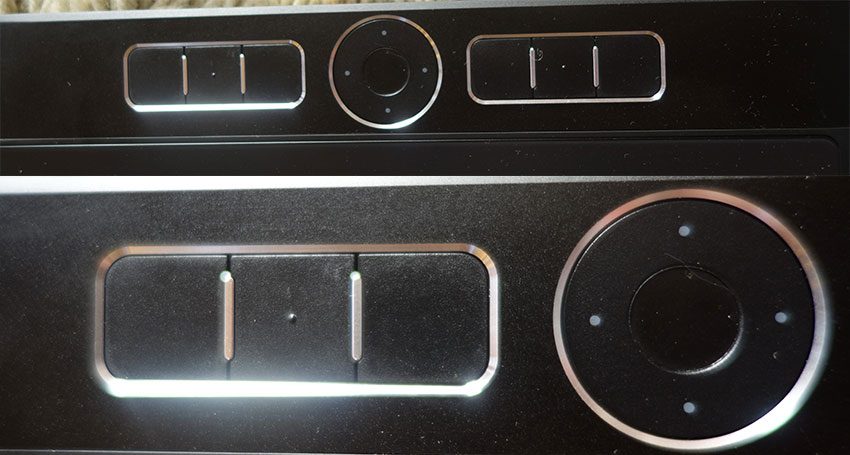
Quelques image de l’arrière en gros plan. Wacom est écrit en gros un peu partout, au cas où vous aurez oublié.

Passons aux tranches. Les 3 connexions USB-C pour recharger et 2 autres pour vos adaptateurs :). L’autre, c’est prise Kensington contre le vol et pour votre socle à stylet.

De l’autre côté : 2 boutons pour monter le son, un interrupteur pour bloquer la rotation, le bouton On/Off qui est au milieu (qui fonctionne comme un slide), la prise Jack et le slot SDXC. Coté voyant lumineux, c’est presque pareil : orange jaune, la batterie, qui se charge, n’est pas à 100%, rouge, on s’approche des 10%, pas de vert.

On passe aux Pro Pen 2 avec ses 8192 niveaux de pression. Avec son écrin. Le Pro Pen 2 ressemble à un Pro Pen 1. Par contre, le nouvel écrin est surprenant. Franchement à sa vue, on pense à un stylo type Men In Black ou un objet, disons le, que, bon disons le,… Ça fait penser, à… Un truc que les femmes… Bon,… Cela fait vraiment penser à ça. Lorsqu’il est détendu, il est assez long. L’idée est super originale, le procédé est excellent. Le seul problème, c’est que ça fait un peu cheap. On a peur de tout casser en le tirant trop. Les 2 bosses font un peu bizarre.

À son bout, un couvercle à dévisser qui laisse apparaîte seulement 3 petites mines de rechange. Malheureusement, il suffit de tourner un peu pour tout dévisser. Bonne peur de perdre le couvercle facilement. Les deux bosses, en fait, servent à stabiliser l’écrin sur une table. Par contre, pas compris pourquoi il y a cet orifice rectangulaire au bout.

Derrière l’écrin, un orifice pour retirer la mine car c’est fini la bague. Problème : on a essayé 1 fois, la mine s’est délogée et tendue, puis elle est partie comme une flèche dans la pièce. Donc attention. Au final, l’idée est géniale et très design; par contre, la finition est un peu bof.

Retour sur le petit socle à accrocher à la prise Kensington. Vous avez 2 positions pour le stylet debout ou allongé. À noter que si vous avez des câbles USB-C branchés, vous ne pouvez pas glisser le stylet en position horizontale (et oui..)

Vous pouvez donner une orientation en mode debout. Sympa. Au final. C’est pas mal, c’est simple comme idée et c’est efficace. À laisser accroché, si vous vous baladez, car ça sent le petit truc qui se perd facilement.

Fin de ce premier billet dédié au unboxing de la Wacom MobileStudio Pro 13 pouces, modèle I7 512G. Conclusion : on est toujours dans la progression sur ce type de tablette avec une superbe finition et un poids réduit. Cela passe à tout USB-C. Dans le prochain billet, on verra vite fait les différences entre Wacom MobileStudio Pro et Cintiq Companion 2.
Après quelques jours d’utilisation, on peut écrire que : totalement silencieuse (ça change de la CC2), super rapidité (‘faut dire que c’est le gros modèle), grosse autonomie (on le voit), la texture de l’écran (qui est la même que celui du Cintiq 27QHD) est fabuleuse, la disparition de l’effet parallaxe n’a pas finalement trop changé la donne (comme quoi, c’était une arnaque, cette critique), légèreté et facilité de prise en main (on gagne en plaisir de manipulation), son (comme d’hab’) un peu faiblard (mieux que la CC1 mais moins bien que la CC2, c’est dire), présence du Touch Ring (enfin, ça change tout pour certains softs), le multitouch est sublime (c’est super réactif), le Pro Pen 2 est un peu dur pour l’instant (il faut attendre 3 mois d’utilisation pour qu’à l’intérieur, cela s’assouplisse). Le seul gros défaut, c’est qu’il n’y a plus d’accessoires fournis (surtout la sacoche, ça manque la sacoche – d’un autre côté, c’est pas ce qui coûte le plus cher). Après c’est le passage au tout USB-C. Des adaptateurs USB-USB-C, cela coûte rien, donc ça va, par contre les adaptateurs video, c’est du vol. USB-C -HDMI, ça va, mais les autres… Par contre, on a réussi à brancher le Cintiq 22HD touch sur la Wacom MobileStudio Pro en passant par 2 adaptateurs : DVI > HDMI et HDMI > USB-C et USB > USB-C. En gros, comme on avait déjà l’adapateur DVI > HDMI, on a dépensé moins de 30€ pour le tout avec plusieurs adaptateurs USB > USB-C en prime. Le seul soucis, c’est que les adaptateurs ont du jeu, donc ça bouge un peu quand on connecte aux USB-C.
Voilà, c’est fini pour aujourd’hui.


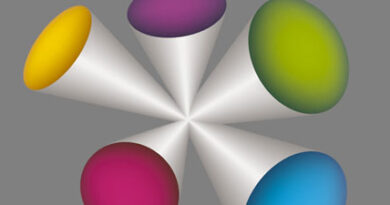

Merci pour votre gros boulot toujours agréable à lire et très utile à découvrir !
Concernant la Mobile Studio Pro 16″/516 sur laquelle je rêve pas mal en ce moment, j’aimerais savoir si avec Photoshop les icônes sur l’écran sont suffisamment lisibles, et si non, s’il est possible de les agrandir ou autre.Bref photoshop est-il confortable à utiliser sur cet écran ?
Cette MSP16 a 8 touches de raccourcis programmables… alors si j’ai besoin de plus (peut-être bien une vingtaine dans l’idéal) le recours à l’Express Key Remote est-il possible question compatibilité, ou faut-il mieux passer alors par l’achat d’un clavier programmmable ? (à ma connaissance l’actuel clavier Wacom bluetooth n’est pas programmable, mais comme je ne l’ai pas … je n’en sais rien à vrai dire !)
Sauriez vous aussi quand le link qui lui est dédié sera disponible, son support également,et surtout les mines de rechange ?
Enfin l’écran est-il déjà paramétré ou arrive-t-il avec tout cela encore à vérifier, et si oui cela est il compliqué ou non ?
Merci si dans votre prochaine présentation de cette tablette vous pouviez aborder à un moment ou un autre ces questions.
Bien à vous tous !
Cordialement,
CF
Je réponds à toutes les questions. Je n’ai que le 13 pouces, pas encore touché le 16 pouces.
– Depuis 1 an et demi, Adobe Photoshop est optimisé pour l’affichage sur écran 13 (16 pouces aussi) avec grosse résolution. Donc tout est grossi (icônes, textes, fenêtres, menus déroulants). Seuls des plugins externes sont parfois peu ou pas optimisés pour de petite taille/grosse résolution (Google Nik par exemple) (testé).
– L’Expreskey Remote est reconnu fonctionne, mais il faut acheter un adaptateur Usb-C/USB pour connecter le dongle USB sur la tranche (testé).
– pas d’info sur la disponibilité des tous le accessoires pour les WMSP. Sur le Facebook Wacom France, on parle de mars pour le socle. Peut-être que tous les autres accessoires dont le Wacom Link seront aussi de la partie.
– au démarrage, tout est paramétré. Rien à réglé côté stylet (même si j’ai recalibré après le pointage par habitude). Comme pour un nouvel ordi, il y a le démarrage de la tablette et de Windows 10 avec les questions habituelles (votre lieu, connexion internet, cloud, etc…)
Je vais en effet aborder tous cela dans des prochains posts.
Hé bien voilà qui me donne encore plus envie de l’acquérir ! Merci +++ pour toutes ces réponses que -désolée- je ne découvre qu’à l’instant ! Et j’attends avec intérêt les prochains posts. Merci encore ! 🙂
Ah une question supplémentaire suite à votre dernier post : j’ai la version Photoshop CC 14-2.1 : est-elle juste antérieure à la meilleure gestion de l’affichage (cf 1 an et demi dîtes -vous) ou – je croise les doigts- est elle déjà bénéficiaire de cette amélioration ?
Merci encore ! 🙂
Sur le coup, je sais plus. Mais logiquement, non, car c’est avec une version postérieure qu’Adobe a optimisé l’affichage. Mais ça reste utilisable pour la 13 pouces. Par contre, j’a vu l’affichage sur une 16 pouces d’un module non optimisé (Google Nik), là, les textes et intitulés sont illisibles car trop petits.
Bonjour, et merci pour votre article,
j’ai eu la chance d’acquérir cette petite merveille mais voila, c’est tout bête je n’arrive pas à brancher la tablette sur l’unité centrale… Pourriez vous me guider???
Merci
La Wacom MobileStudio Pro est un ordinateur. Donc soit tu connectes un écran dessus, soit tu passes par le Wacom Link pour le connecter à un autre ordinateur et là la WMSP est juste un périphérique comme un Cintiq.